닌텐도 스위치 스크린샷 스마트폰으로 보내기 (옮기기)
닌텐도 스위치 콘솔에서 스크린샷을 찍는 방법은 왼쪽 조이콘 방향키 아래에 있는 버튼을 누르면 가능합니다. 이렇게 찍어놓은 게임 스크린샷들은 앨범에 보관되며 저장되는 저장위치는 본체 또는 SD카드로 바꿀 수 있습니다.
그런데 이렇게 찍은 스크린샷을 다른사람에게 보여주고 싶거나, 공유하고 싶은데 스위치 본체에 저장된 스크린샷을 SD카드로 옮겼다가 SD카드를 빼서 리더기에 인식시킨 뒤에 컴퓨터로 옮기는 것은 너무 번거로운 과정입니다.
그런데 닌텐도 스위치에서는 스크린샷을 바로 SNS (페이스북, 트위터)에 공유할 수 있을 뿐만 아니라 스마트폰에 보내는 기능도 포함하고 있습니다.

실수로 찍은 것들도 많을 것이고 득템했을 때 기념으로 찍어놓은 것 그리고 배경이 괜찮은 공간에서 찍은 것 등등 생각보다 많은 스크린샷들이 있을 것입니다.
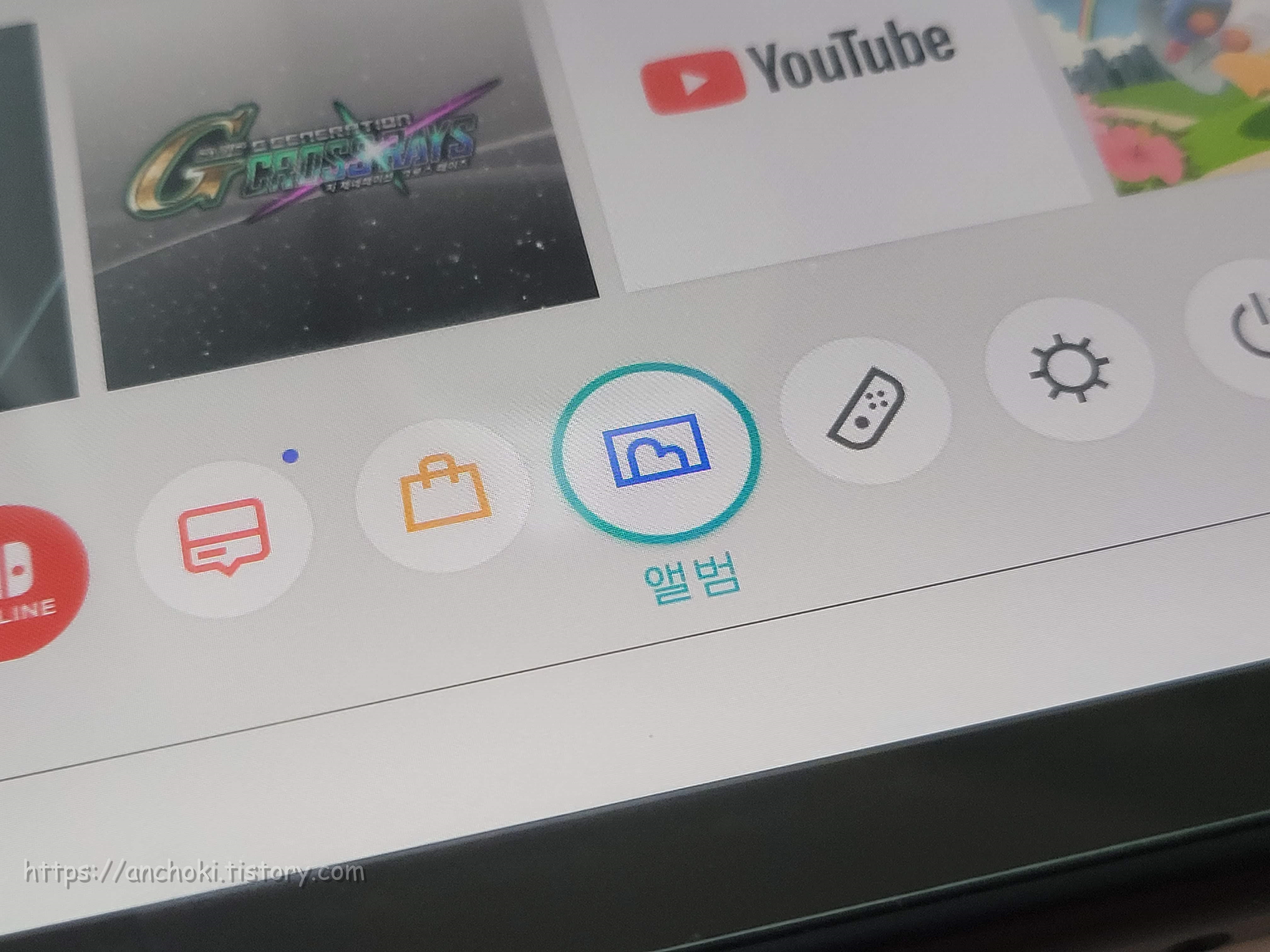
닌텐도 스위치 스크린샷 스마트폰으로 보내기 방법은 메인화면에서 앨범에 들어갑니다. 본체 뿐만 아니라 SD카드에 저장된 스크린샷까지 모두 볼 수 있습니다.
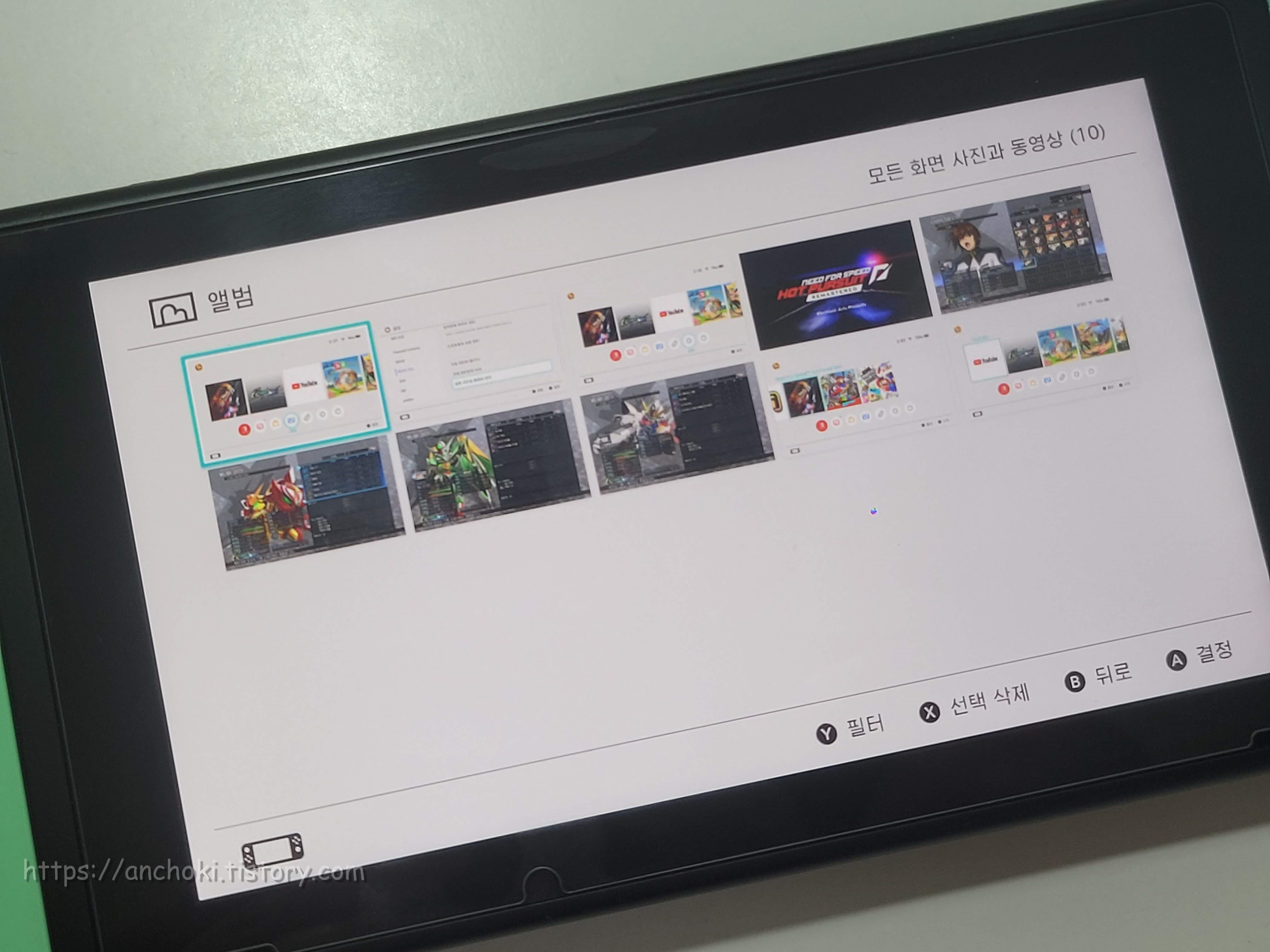
여기서 스마트폰으로 보내고 싶은 스크린샷(사진)을 A버튼을 눌러서 하나를 띄웁니다.
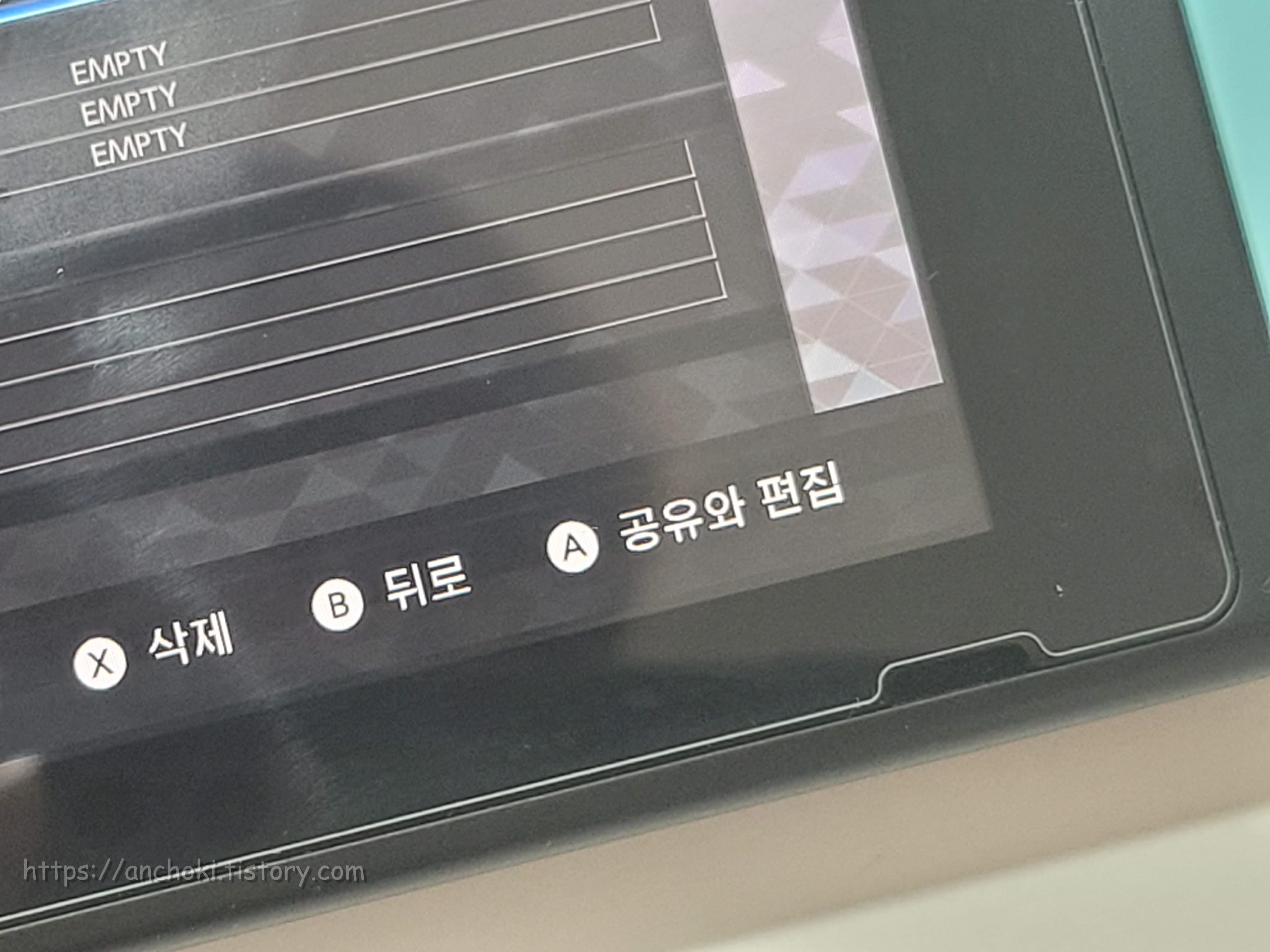
그러면 원본 크기의 스크린샷을 볼 수 있는데 A버튼을 눌러서 공유와 편집 메뉴를 띄웁니다.

공유에서는 연동해놓은 SNS로 (페이스북, 트위터)로 스크린샷을 바로 공유할 수 있는 기능인데, 우리는 내폰에 받은 것이 목적이므로, 스마트폰으로 보내기를 선택합니다.

스마트폰으로 보내기는 이 화면 사진만 및 모아서 보내기 2개 중에 하나를 선택할 수 있습니다. 앨범을 미리 정리해둔 상태라면 모아서 보내기를 해도 상관없습니다.

닌텐도 화면에서 QR코드 하나가 생성됩니다. 이것을 스마트폰 카메라로 인식시켜 줍니다. 요즘 스마트폰은 별도의 QR리더기가 없어도 자동으로 인식하기 때문에 기본 카메라로 비추면 됩니다.
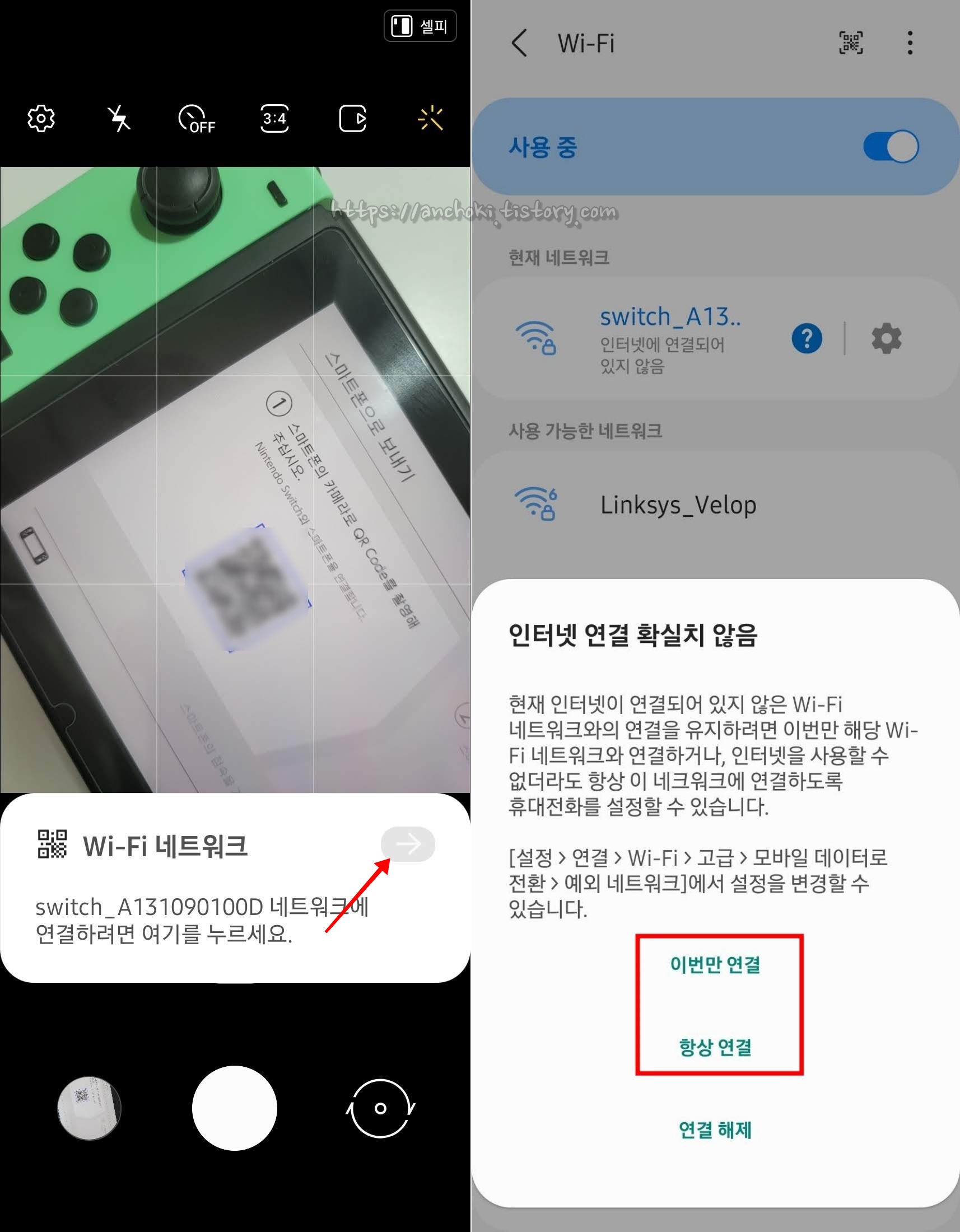
닌텐도에서 띄운 QR코드를 인식시키면 Wi-Fi 네트워크가 만들어집니다. 와이파이 다이렉트로 전송하는 것 같은데 스위치 본체가 AP가 되는 것이군요. 그러면 인터넷 연결이 확실치 않다고 하는데 그래도 연결합니다. 실제로 인터넷 통신은 안되고 기기간의 전송용 와이파이 연결이라고 보면 됩니다.
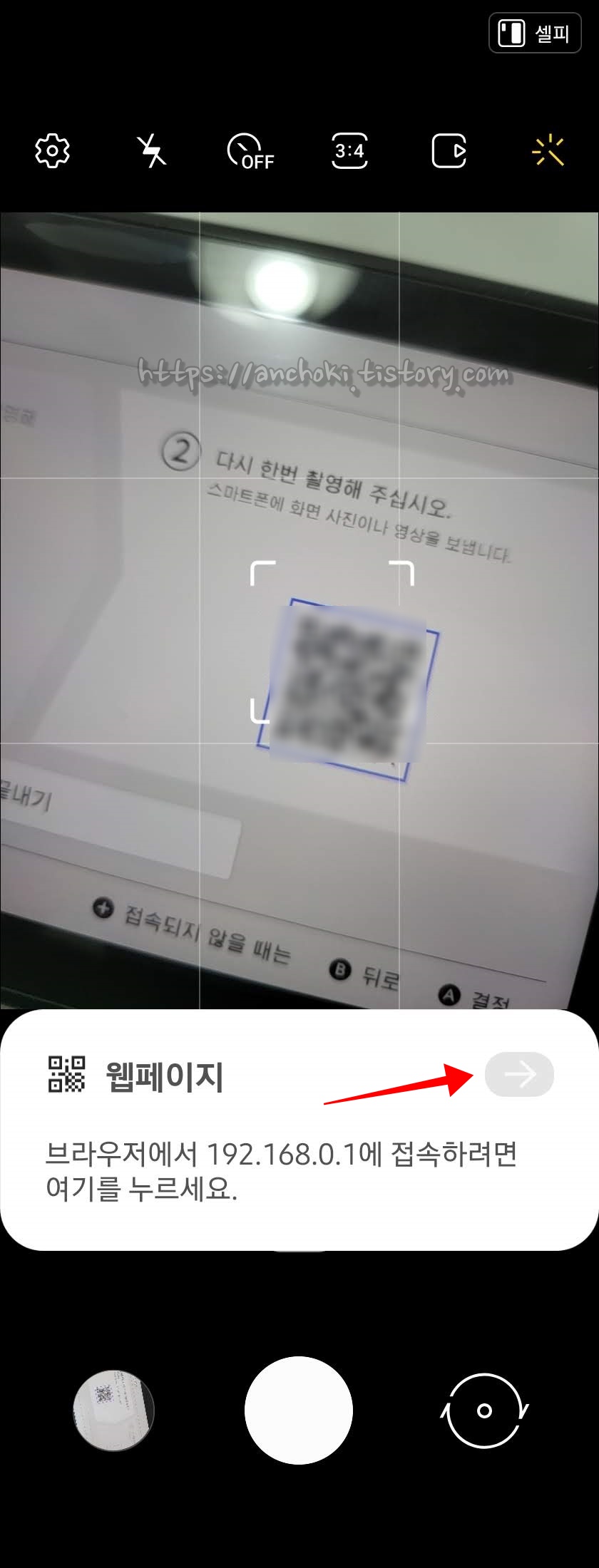
그리고 다시 닌텐도 스위치 화면을 확인해보면 두 번째 QR코드가 생성되어있을 겁니다. 다시 한번 스마트폰으로 QR코드를 인식시키면 어떤 웹페이지에 접속시키는데 주소를 보니 공유기 게이트웨이 주소군요.
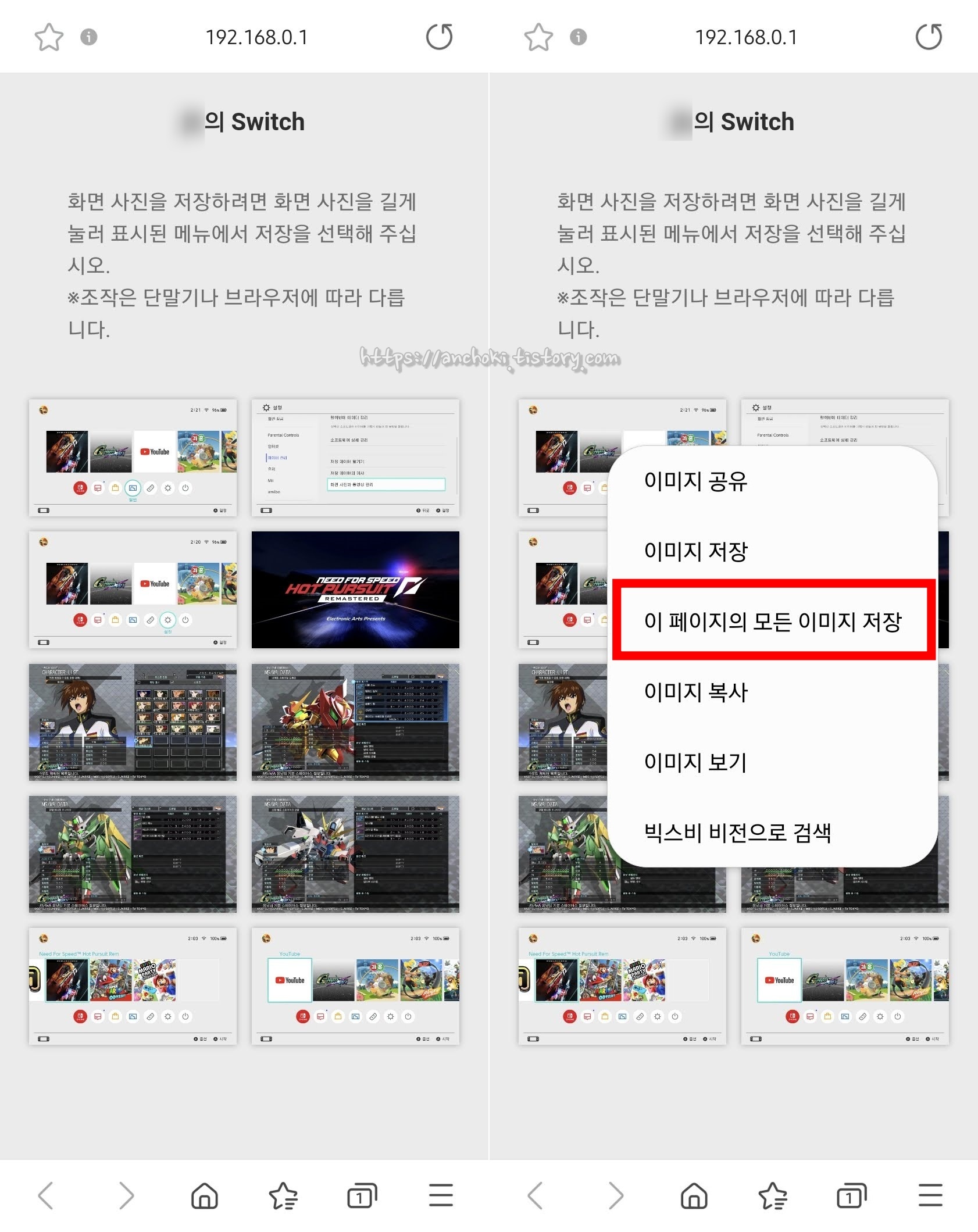
인터넷이 뜨면서 스크린샷 목록을 확인할 수 있습니다. 이 화면 사진만 보내기를 했으면 선택했던 스크린샷 1장만 이 화면에 들어가 있고, 모아서 보내기를 했으면 앨범에 있는 모든 사진이 띄워집니다. 실제로 있는 페이지는 아니며, 스크린샷 보내기용으로 임시로 생성된 페이지입니다.
그런데 스크린샷을 스마트폰에 보낸다기 보다는 다운받는 형태입니다. 이미지를 길게 터치해서 단일 사진을 받으러면 이미지 저장을, 모두 받으려면 이 페이지의 모든 이미지 저장을 선택하면 닌텐도 스크린샷이 내 스마트폰에 저장됩니다.
운영체제나 플랫폼이 다른 기기사이에서의 공유는 이렇게 번거롭지만 스위치는 더 심한 것 같군요. 직접 보내보니 QR코드도 두 번이나 인식시키고, 와이파이 다이렉트를 사용해서 바로 전송하면 되는데 그건 또 아니고, 웹페이지를 생성해서 저장하는 형태로 만들어놨으니까요. 이런 과정을 보면 SD카드로 보내서 리더기로 인식시켜 컴퓨터나 노트북으로 옮기는 것이 더 쉬운 방법인 것 같다는 생각이 드네요.



